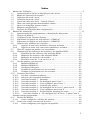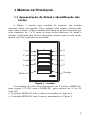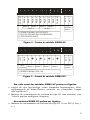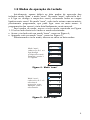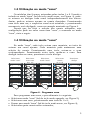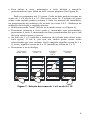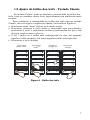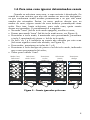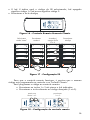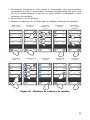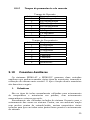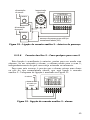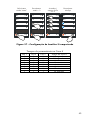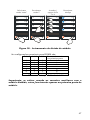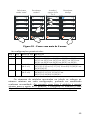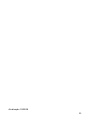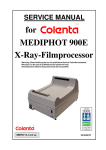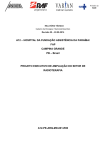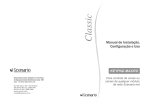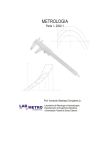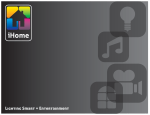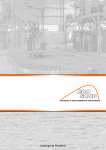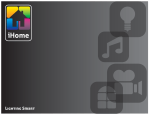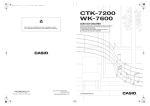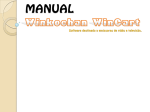Download Manual RDM Scenario Classic.
Transcript
Manual de Instalação, Configuração e Uso Classic RDM8-AC RDM8-DC 127 V e 220 V 2008 Índice 1 Manual de Utilização ....................................................................................... 2 1.1 Apresentação do Painel e identificação das teclas .................................... 2 1.2 Modos de operação do teclado ................................................................... 4 1.3 Utilização no modo “zona” ......................................................................... 5 1.4 Utilização no modo “cena”.......................................................................... 5 1.5 Ajuste do brilho dos led’s - Teclado Classic ............................................... 7 1.6 Para uma cena ignorar determinados canais ............................................ 8 1.7 Para a tecla desliga ignorar canais............................................................ 9 1.8 Bloquear configurações ............................................................................ 10 1.9 Resumo dos bloqueios das configurações ................................................ 12 2 Manual de Instalação..................................................................................... 13 2.1 Apresentação dos equipamentos e identificação das partes ................... 13 2.2 Fixação do Módulo ................................................................................... 14 2.3 Configuração do Controle Remoto ............................................................ 15 2.4 Esquemas de ligação na rede elétrica – RDM8-AC .................................. 17 2.5 Esquemas de ligação na rede elétrica – RDM8-DC .................................. 19 2.6 Ligações dos módulos aos teclados ......................................................... 19 2.6.1 Ligação de um único módulo e diversos teclados. ........................19 2.6.2 Ligação de uma rede com vários módulos e teclados....................20 2.7 Tipos de cargas que podem ser controladas ............................................ 21 2.8 Programação de endereços de teclados e de módulos RDM .................... 22 2.8.1 Identificação do endereço dos módulos RDM ...............................22 2.8.2 Mudança de endereço dos módulos RDM ....................................23 2.8.3 Mudança de endereço do teclado .................................................25 2.8.4 Escolher cenas de 1 a 8 ou de 9 a 15...........................................26 2.9 Uso de motores com reversão................................................................... 26 2.9.1 Módulos RDM8-AC......................................................................26 2.9.2 Módulos RDM8-DC .....................................................................27 2.9.3 Configurar Bloqueio ....................................................................27 2.9.4 Tempos de permanência e de reversão.........................................28 2.9.5 Tempos de permanência e de reversão.........................................30 2.10 Conexões Auxiliares ................................................................................. 30 2.10.1 Uso das conexões auxiliares ........................................................32 2.10.2 Ativação das conexões auxiliares .................................................36 2.10.3 Conexão Auxiliar 1 - Pulsador .....................................................37 2.10.4 Conexão Auxiliar 1 – De desligado para Cena 7 ...........................38 2.10.5 Conexão Auxiliar 1 – Cena qualquer para Cena 7 ........................38 2.10.6 Conexão Auxiliar 1 – Controle por pulsos ....................................39 2.10.7 Conexão Auxiliar 2 – De desligado ou de cena 7 para cena 8 .......39 2.10.8 Conexão Auxiliar 2 – Cena qualquer para cena 8 .........................40 2.10.9 Conexão Auxiliar 2 – Seqüenciador (looping) de cenas .................41 2.10.10 Conexão Auxiliar 2 – De desligado (ou de Cena 7) para Cena 8 durante tempo programado........................................................................42 2.11 Divisão do Módulo .................................................................................... 46 2.11.1 Como configurar a divisão do módulo..........................................46 2.12 Como usar cenas com mais de 8 zonas ................................................... 48 2.12.1 Como configurar para ligação em paralelo ...................................48 1 1 MANUAL DE UTILIZAÇÃO 1.1 Apresentação do Painel e identificação das teclas A Figura 1 mostra uma unidade de controle, um teclado montado sobre um espelho. Esta unidade será sempre referenciada aqui como teclado. A figura também identifica as teclas superiores por seus números, de 1 a 8, mais as duas teclas inferiores, de modo e desliga. Cada uma das teclas numeradas, assim como a tecla modo, possui um “led” indicador de atividade. 1 5 2 6 3 7 4 8 Desliga Modo Figura 1 - teclado Os módulos de relés estão disponíveis em 2 versões: RDM8-AC, para cargas 127/220 volts e RDM8-DC, para motores de 12 ou 24 volts DC. • O módulo RDM8-AC tem 8 canais, mostrados na Figura 2. • O módulo RDM8-DC tem 8 canais, mostrados na Figura 3. 2 Motor 3 Motor 2 Grupo 2 Motor 1 Grupo 1 AC 1 AC 2 COMUM RELÉ 1 RELÉ 2 RELÉ 3 RELÉ 4 RELÉ 5 RELÉ 6 RELÉ 7 RELÉ 8 COMUM Motor 4 110/220V Autom. CORRENTE MÁXIMA: 20A POR GRUPO; PARA USO COM MOTORES COM REVERSÃO, CONFIGURAR BLOQUEIO Alim. motores Motor 4 Motor 3 Motor 2 Motor 1 AC 1 AC 2 + + + + GND +24V Figura 2 - Canais do módulo RDM8-AC. 110/220V Autom. CORRENTE MÁXIMA TOTAL: 20A Figura 3 - Canais do módulo RDM8-DC. Em cada canal dos módulos RDM8-AC podem ser ligadas: • cargas do tipo liga/desliga, como lâmpadas fluorescentes, telão, equipamentos de home-theater, motores, etc (chamadas “cargas não-reguláveis”). • Motores de acionamento de cortinas do tipo AC com reversão, com 3 fios (é preciso configurar bloqueio). Nos módulos RDM8-DC podem ser ligados: • Motores de acionamento de cortinas do tipo DC 12 ou 24V (2 fios, + e -). 3 1.2 Modos de operação do teclado Inicialmente, vamos definir os dois modos de operação dos teclados: modo “zona” e modo “cena”. No modo “zona”, cada tecla de 1 a 8 liga ou desliga o respectivo canal, acionando todas as cargas ligadas neste canal. No modo “cena”, cada tecla aciona uma memória, previamente programada, que pode ligar uma ou mais zonas. A programação das cenas é vista detalhadamente neste manual. Para mudar de modo, usa-se a tecla modo, mostrada na Figura 1. O led ao lado desta tecla indica o modo selecionado: • Aceso: o teclado está em modo “zona”, como na Figura 4; • Apagado: está em modo “cena”, como na Figura 5; Pressionando a tecla modo, alterna-se entre os dois modos. Modo "zona"; cada tecla, de 1 a 8 liga/desliga o respectivo canal. Exemplo: canais 3 e 6 ligados. 1 5 2 6 3 7 4 8 M D Figura 4 - Modo "zona" Modo "cena"; cada tecla, de 1 a 8 seleciona a respectiva cena. Exemplo: cena 2 selecionada. 1 5 2 6 3 7 4 8 M D Figura 5 - Modo "cena" 4 1.3 Utilização no modo “zona” Os módulos têm 8 zonas, acionadas pelas teclas 1 a 8. Usando o teclado no modo “zona” (led da tecla modo aceso, ver Figura 4), podese acionar ou desligar cada canal independentemente dos outros. Assim, pode-se acionar apenas os canais desejados. Pressionando uma tecla uma vez, o respectivo canal será acionado, e pressionando novamente, será desligado, como no exemplo mostrado na Figura 4. Depois que for feita a seleção dos canais utilizados, esta configuração pode ser salva como uma “cena”, e acessada no modo “cena”, visto a seguir. 1.4 Utilização no modo “cena” No modo “cena”, cada tecla aciona uma memória, ao invés de acionar um canal apenas. Cada memória pode armazenar uma seleção de canais. Pressionando uma tecla, aciona-se a cena correspondente. Pressionando outra tecla, muda-se a cena. Para desligar todas as cenas, pressionar a tecla desliga. Selecionar modo “cena” Selecionar uma cena de 1 a 8 Selecionar modo “zona” Selecionar canais de 1 a 8 Pressionar desliga 1 5 1 5 1 5 1 5 1 5 2 6 2 6 2 6 2 6 2 6 3 7 3 7 3 7 3 7 3 7 4 8 4 8 4 8 4 8 4 8 M D M D M D M D M D Figura 6 - Programar cena • • • • Para programar uma cena, o procedimento é o seguinte: Selecionar modo “cena” (led da tecla modo apagado, ver Figura 5); Selecionar uma cena, pressionando uma tecla de 1 a 8; Passar para modo “zona” (led da tecla modo aceso, ver Figura 4); Selecionar quais canais serão acionados; 5 • Para salvar a cena, pressionar a tecla desliga e mantê-la pressionada até que todos os led’s acesos pisquem (ver Figura 6). Pode-se programar até 15 cenas. Cada teclado poderá acionar as cenas de 1 a 8 ou de 9 a 15. Não existe cena 16. A seleção de quais cenas cada teclado poderá acionar é vista no manual de instalação, na programação do endereço do teclado (ver item 2.8.3 - Mudança de endereço do teclado) e repetida abaixo: • Selecionar modo “zona” (led da tecla modo aceso, ver Figura 4); • Pressionar primeiro a tecla modo e, mantendo esta pressionada, pressionar a tecla 8, mantendo as duas pressionadas até que o led da tecla modo comece a piscar; • Os led’s de 1 a 5 indicam o endereço do teclado (não altere estes led’s agora). O led 6, por sua vez, indica quais cenas serão selecionadas por este teclado. Led 6 apagado significa cenas de 1 a 8; aceso, significa cenas de 9 a 15 (usando as teclas de 1 a 7). • Pressionar a tecla desliga; Selecionar modo “zona” Pressionar modo + 8 Acender/ apagar led 6 Pressionar desliga 1 5 1 5 1 5 1 5 2 6 2 6 2 6 2 6 3 7 3 7 3 7 3 7 4 8 4 8 4 8 4 8 M D M D M D M D Figura 7 - Seleção das cenas de 1 a 8 ou de 9 a 15 6 1.5 Ajuste do brilho dos led’s - Teclado Classic No teclado Classic, pode-se diminuir a intensidade do brilho dos led’s, caso se considere muito forte, especialmente em ambientes mais escuros. Para configurar a intensidade do brilho dos led’s em um teclado Classic, deve-se seguir a seqüência abaixo, ilustrada na Figura 8: • Selecionar modo “zona” (led da tecla modo aceso); • Pressionar primeiro a tecla modo e, mantendo esta pressionada, pressionar a tecla 4, mantendo as duas pressionadas até que o led da tecla modo comece a piscar; • O led 7 indica se o brilho está enfraquecido ou não; led apagado significa brilho normal e led aceso significa brilho enfraquecido; • Pressionar a tecla desliga; Selecionar modo “zona” Pressionar modo+4 Acender/ apagar led 7 Pressionar desliga 1 5 1 5 1 5 1 5 2 6 2 6 2 6 2 6 3 7 3 7 3 7 3 7 4 8 4 8 4 8 4 8 M D M D M D M D Figura 8 - Brilho dos led's 7 1.6 Para uma cena ignorar determinados canais Quando se seleciona uma cena, a cena anterior é desativada. Os canais da cena anterior que não são usados na nova são desligados, os que continuam sendo usados permanecem e os que não eram usados são acionados. Porém, às vezes, pode-se desejar que, ao mudar de cena, alguns canais da cena anterior permaneçam como estão. Para isso, basta selecionar, para cada cena, quais canais devem ser ignorados. O procedimento é o seguinte: • No modo “cena” (led da tecla modo apagado), escolher a cena; • Passar para modo “zona” (led da tecla modo aceso, ver Figura 4); • Pressionar a tecla modo, e mantendo esta pressionada, pressionar a tecla 2, mantendo até piscar o led da tecla modo; • Os led’s de 1 a 8 indicarão os canais não afetados por esta cena (led aceso significa canal não afetado, ver Figura 9); • Para mudar, pressionar as teclas de 1 a 8; • Pressionar a tecla desliga até piscar o led da tecla modo, indicando que a nova programação foi salva; • Voltar para o modo “cena”. Modo Cena, Selecionar uma cena Selecionar modo “zona” Pressionar teclas modo + 2 Selecionar canais de 1 a 8 Pressionar desliga 1 5 1 5 1 5 1 5 1 5 2 6 2 6 2 6 2 6 2 6 3 7 3 7 3 7 3 7 3 7 4 8 4 8 4 8 4 8 4 8 M D M D M D M D M D Figura 9 - Canais ignorados pela cena 8 1.7 Para a tecla desliga ignorar canais No modo “cena”, quando se aperta a tecla desliga, todos os canais são desligados. Quando se usa um mesmo módulo com canais em dois ambientes, é desejado que os canais de um ambiente não sejam afetados pelo teclado do outro. Pode-se então configurar canais para que não sejam afetados pela tecla desliga. Assim, ao apertar a tecla desliga, aqueles canais permanecerão como estão. Para desligar estes canais, é preciso então configurar uma cena com todos os canais desligados.Para selecionar quais canais devem ser ignorados pela tecla desliga, o procedimento é o seguinte: • No modo “cena” (led da tecla modo apagado), apertar desliga; • Passar para modo “zona” (led da tecla modo aceso, ver Figura 4); • Pressionar a tecla modo, e mantendo esta pressionada, pressionar a tecla 2, mantendo até piscar o led da tecla modo; • Os led’s de 1 a 8 indicarão os canais não afetados pela tecla desliga (led aceso significa canal não afetado, ver Figura 10); • Para mudar, pressionar as teclas de 1 a 8; • Pressionar a tecla desliga até piscar o led da tecla modo, indicando que a nova programação foi salva; Modo Cena, Pressionar desliga Selecionar modo “zona” Pressionar teclas modo + 2 Selecionar canais de 1 a 8 Pressionar desliga 1 5 1 5 1 5 1 5 1 5 2 6 2 6 2 6 2 6 2 6 3 7 3 7 3 7 3 7 3 7 4 8 4 8 4 8 4 8 4 8 M D M D M D M D M D Figura 10 - Canais Ignorados pela tecla desliga Obs.: o procedimento é o mesmo do item 1.6, “Para uma cena não afetar determinados canais”. A diferença é que naquele item se seleciona uma cena de 1 a 8 (ou de 9 a 15) antes do procedimento, neste item a cena selecionada é a cena “zero”, todas as cenas desligadas. 9 1.8 Bloquear configurações Depois de instalado e configurado, o módulo RDM pode ter sua configuração bloqueada, para evitar que se façam alterações indesejadas. Da mesma forma, após programar todas as cenas, podese bloquear a configuração destas, evitando que alguém as modifique. 1.8.1 Bloquear configurações do módulo RDM Selecionar modo “zona” Pressionar teclas modo + 8 Acender/ apagar led 8 Pressionar desliga 1 5 1 5 1 5 1 5 2 6 2 6 2 6 2 6 3 7 3 7 3 7 3 7 4 8 4 8 4 8 4 8 M D M D M D M D Figura 11 - Bloquear configurações do módulo RDM é • • • • • Para bloquear as configurações do módulo RDM, o procedimento o seguinte: Selecionar modo “zona” (led da tecla modo aceso, ver Figura 4); Pressionar primeiro a tecla modo e, mantendo esta pressionada, pressionar a tecla 8, mantendo as duas pressionadas até que o led da tecla modo comece a piscar; Os led’s de 1 a 5 indicam o endereço do teclado (não altere estes led’s agora). O led 8, por sua vez, indica se as configurações do módulo podem ser alteradas ou não. Se o led estiver aceso, as configurações do módulo estarão bloqueadas (ver Figura 11); Para mudar, pressionar a tecla 8; Pressionar a tecla desliga para salvar; Observação: a configuração acima é salva no teclado. Se houver mais teclados ligados em paralelo, é preciso repetir o procedimento para cada teclado. 10 1.8.2 Bloquear configurações das cenas Para bloquear as configurações das cenas, o procedimento é o seguinte: • Selecionar modo “zona” (led da tecla modo aceso, ver Figura 4); • Pressionar primeiro a tecla modo e, mantendo esta pressionada, pressionar a tecla 8, mantendo as duas pressionadas até que o led da tecla modo comece a piscar; • Os led’s de 1 a 5 indicam o endereço do teclado (não altere estes led’s agora). O led 7, por sua vez, indica se as configurações das cenas podem ser alteradas ou não. Se o led estiver aceso, as configurações das cenas estarão bloqueadas (ver Figura 12); • Para mudar, pressionar a tecla 7; • Pressionar a tecla desliga para salvar; Mesmo bloqueando as configurações das cenas, o modo “zona” continuará funcionando normalmente. Selecionar modo “zona” Pressionar teclas modo + 8 Acender/ apagar led 7 Pressionar desliga 1 5 1 5 1 5 1 5 2 6 2 6 2 6 2 6 3 7 3 7 3 7 3 7 4 8 4 8 4 8 4 8 M D M D M D M D Figura 12 - Bloquear configurações de cenas Observação: a configuração acima é salva no teclado. Se houver mais teclados ligados em paralelo, é preciso repetir o procedimento para cada teclado. 11 1.8.3 Bloqueio da tecla modo Esta função bloqueia a tecla modo, impedindo que se façam alterações nas configurações dos teclados e dos módulos. Para bloquear a tecla modo, o procedimento é o seguinte: • Colocar o teclado no modo “cena” (led da tecla modo apagado, ver Figura 5); • Pressionar a tecla modo, e mantendo esta pressionada, pressionar a tecla desliga, mantendo as duas pressionadas até que todos os led’s pisquem; Para desbloquear a tecla modo, repetir o mesmo procedimento. 1.9 Resumo dos bloqueios das configurações 1.8.1. Resumo de bloqueios das configurações da tecla 7 Ao executar o procedimento descrito no item 1.8.2, “Bloquear configurações das cenas”, as seguintes configurações serão bloqueadas: • Salvamento das cenas; • Ignorar canais liga ou desliga; • Identificação do endereço do módulo RDM; • Configuração dos tempos de permanência e reversão. Algumas destas configurações serão vistas à frente. 1.8.2. Resumo de bloqueios das configurações da tecla 8 Ao executar o procedimento descrito no item 1.8.1, “Bloquear configurações dos módulos RDM”, as seguintes configurações serão bloqueadas: • Divisão do módulo; • Conexão paralela; • Entradas auxiliares; • Endereçamento; • Configuração de bloqueio. Algumas destas configurações serão vistas à frente. 12 2 MANUAL DE INSTALAÇÃO 2.1 Apresentação dos equipamentos e identificação das partes Motor 4 Motor 3 Motor 2 Grupo 2 Motor 1 AC 1 AC 2 COMUM RELÉ 1 RELÉ 2 RELÉ 3 RELÉ 4 RELÉ 5 RELÉ 6 RELÉ 7 RELÉ 8 COMUM A Figura 13 mostra um módulo RDM8-AC, onde são conectadas as cargas controladas. Na parte de cima pode-se notar os conectores de ligação com a rede elétrica e com as cargas. Estes conectores serão vistos com mais detalhes à frente, para cada voltagem em separado (item 2.4 - Esquemas de ligação na rede elétrica). Na parte de baixo, há os conectores para ligação com os teclados (visto a seguir) e outros módulos RDM/SDM/MDM. 110/220V Autom. Grupo 1 RDM8-AC CORRENTE MÁXIMA: 20A POR GRUPO; PARA USO COM MOTORES COM REVERSÃO, CONFIGURAR BLOQUEIO Módulo de Relés - 8 Canais PARA USO COM CARGAS LIGA/DESLIGA DIVERSAS E MOTORES AC COM REVERSÃO. ATENÇÃO: DESLIGUE O DISJUNTOR DE ALIMENTAÇÃO DESTE MÓDULO ANTES DE FAZER MANUTENÇÃO NAS LUMINÁRIAS. LEIA ATENTAMENTE O MANUAL ANTES DE INSTALAR ESTE PRODUTO. 7 6 5 4 3 2 1 GND AUX 2 8 GND COM A COM B 12 V GND AUX 1 CONTROLE Figura 13 – Módulo de Controle RDM8-AC A Figura 1 (ver Manual de Utilização) mostra uma unidade de controle, um teclado montado sobre um espelho. Esta unidade será sempre referenciada aqui como teclado. A figura também identifica as teclas superiores por seus números, de 1 a 8, mais as duas inferiores, de modo e desliga. Cada uma das teclas numeradas, assim como a tecla modo, possuem um “led” indicador de atividade. 13 2.2 Fixação do Módulo Os módulos de controle RDM devem ser fixados deixando um espaçamento para ventilação de no mínimo 40 mm. A Figura 14 mostra as principais dimensões do módulo de oito canais, e as posições dos furos de fixação. As dimensões principais mostradas na Figura 15 são o comprimento, a altura e a profundidade. Os módulos devem ser sempre fixados na posição horizontal, conforme a Figura 14, para permitir a ventilação natural, evitando superaquecimento. 255 Espaço mínimo de 40 mm para ventilação Motor 2 AC 2 Motor 1 AC 1 RELÉ 1 COMUM RELÉ 2 RELÉ 3 RELÉ 4 RELÉ 5 RELÉ 7 COMUM RELÉ 6 Motor 3 Grupo 2 110/220V Autom. Grupo 1 RDM8-AC 10 CORRENTE MÁXIMA: 20A POR GRUPO; PARA USO COM MOTORES COM REVERSÃO, CONFIGURAR BLOQUEIO Módulo de Relés - 8 Canais ATENÇÃO: DESLIGUE O DISJUNTOR DE ALIMENTAÇÃO DESTE MÓDULO ANTES DE FAZER MANUTENÇÃO NAS LUMINÁRIAS. LEIA ATENTAMENTE O MANUAL ANTES DE INSTALAR ESTE PRODUTO. 5 4 3 2 1 GND AUX 1 GND AUX 2 6 8 7 10 7 GND COM A COM B 12 V CONTROLE 50 PARA USO COM CARGAS LIGA/DESLIGA DIVERSAS E MOTORES AC COM REVERSÃO. 8 110 Motor 4 7 93 113 RELÉ 8 244 (entre furos) Espaço mínimo de 40 mm para ventilação Figura 14 - Dimensões do módulo RDM8 14 8 TE 7 AC 2 C OM UM R E LÉ 1 Mo to r up 3 o 2 M C o to PA OR R r2 RA EN US TE Mo O C MÁ Gr to r O M X IM up 1 CO MO A: 2 o1 NF 0 IG U T O R A P O ES AT RG R EN A R B CO DE Ç ÃO RU : SL M IG L FA O Q RE P O ; ZE U E O U E VER LEI R MA DIS JU A A NU IO N T TE SÃ N T EN Ç TO R D AM Ã O O, EN N EA Gr AC 1 R E LÉ 3 RE LÉ 2 4 RE LÉ 5 to r R E LÉ 4 R E LÉ 7 Mo R E LÉ 6 C O MU M R ELÉ 8 25 5 11 0 /2 A u 20V to m . LI AS O M LUM MEN T AN INÁ AÇÃ UA O R DE L A IAS. ST NT EM ES ÓD DE ULO IN ST AN AL AR TE SD ES TE E PR OD UT O. 6 5 3 2 RE 1 NT RO S VE LIG A RS ÃO . G ND CO M A C OM B 12 V GN D A UX 1 G ND AU X 2 CO 113 4 RD Mó du M8 lo d P D IV A R eR -AC ER A U SA SO e l é S E CO MO M C s 8 TO A R RE G A Ca SA S na C C LI G is OM A/ D E LE 77 Figura 15 - Dimensões externas do módulo RDM8 2.3 Configuração do Controle Remoto Os teclados da linha Classic trabalham apenas com o controle remoto Scenario Classic, visto na Figura 16. Pode-se configurar os teclados para trabalharem com dois códigos diferentes, para que se possa utilizar dois controles no mesmo ambiente sem que um interfira no outro. Pode-se também desabilitar o IR em um teclado, caso não queira que este responda aos comandos dos controles remotos. Para configurar o IR em um teclado, então, deve-se seguir a seqüência abaixo, ilustrada na Figura 17: • Selecionar modo “zona” (led da tecla modo aceso); • Pressionar primeiro a tecla modo e, mantendo esta pressionada, pressionar a tecla 4, mantendo as duas pressionadas até que o led da tecla modo comece a piscar; • O led 6 indica se o IR está habilitado ou não; led apagado significa IR habilitado e led aceso significa IR desabilitado; 15 • O led 8 indica qual o código de IR selecionado; led apagado significa código 1 e led aceso significa código 2. • Pressionar a tecla desliga; 37 15 D 48 26 CR8C S Figura 16 – Controle Remoto Scenario Classic Selecionar modo “zona” Pressionar modo+4 Pressionar desliga Acender/ apagar led’s 6e8 1 5 1 5 1 5 1 5 2 6 2 6 2 6 2 6 3 7 3 7 3 7 3 7 4 8 4 8 4 8 4 8 M D M D M D M D Figura 17 - Configuração IR Para que o controle remoto funcione, é preciso que o mesmo código seja programado no controle e no Teclado Classic. Para programar o código no controle remoto: • Pressionar as teclas 1 e 3 até piscar o led indicador; • Pressionar a tecla referente ao código desejado (1 ou 2). pressionar teclas 1 e 3 pressionar 1 ou 2 15 48 26 CR8C 37 26 D 15 48 S 37 D CR8C S Figura 18 – Configuração do controle remoto 16 2.4 Esquemas de ligação na rede elétrica – RDM8-AC O RDM8-AC tem 8 canais, divididos em dois grupos de quatro canais cada. Cada grupo tem 4 conectores NA (normalmente aberto) e um conector C (comum). A tensão de alimentação do módulo é automática, pode ser 127 ou 220V, sem necessidade de chave seletora. As figuras a seguir mostram o esquema de ligações à rede e às cargas controladas, de forma simplificada, para redes de 127/220V. CARGA CARGA CARGA CARGA CARGA CARGA Rede 127/220V CARGA CARGA 2.4.1 Esquema de ligações do RDM8-AC 127/220 V – controle de cargas liga/desliga. Rede Motor 4 Motor 3 Motor 2 Grupo 2 Motor 1 AC 1 AC 2 COMUM RELÉ 1 RELÉ 2 RELÉ 3 RELÉ 4 RELÉ 5 RELÉ 6 RELÉ 7 RELÉ 8 COMUM 127/220V 110/220V Autom. Grupo 1 RDM8-AC CORRENTE MÁXIMA: 20A POR GRUPO; PARA USO COM MOTORES COM REVERSÃO, CONFIGURAR BLOQUEIO Módulo de Relés - 8 Canais PARA USO COM CARGAS LIGA/DESLIGA DIVERSAS E MOTORES AC COM REVERSÃO. ATENÇÃO: DESLIGUE O DISJUNTOR DE ALIMENTAÇÃO DESTE MÓDULO ANTES DE FAZER MANUTENÇÃO NAS LUMINÁRIAS. LEIA ATENTAMENTE O MANUAL ANTES DE INSTALAR ESTE PRODUTO. 5 4 3 2 1 AUX 2 6 COM A COM B 12 V GND AUX 1 GND 7 GND CONTROLE 8 Figura 19 - Ligações à rede e às cargas liga/desliga 17 2.4.2 Esquema de ligações do RDM8-AC 127/220 V – controle de motores AC com reversão. motores AC com Reversão S obe D esce S obe D esce S obe D esce S obe D esce Neste caso, os canais devem ser configurados para bloqueio ou intertravamento, visto adiante. Rede 127/220V Rede Motor 4 Motor 3 Motor 2 Grupo 2 Motor 1 AC 1 AC 2 COMUM RELÉ 1 RELÉ 2 RELÉ 3 RELÉ 4 RELÉ 5 RELÉ 6 RELÉ 7 RELÉ 8 COMUM 127/220V 110/220V Autom. Grupo 1 RDM8-AC CORRENTE MÁXIMA: 20A POR GRUPO; PARA USO COM MOTORES COM REVERSÃO, CONFIGURAR BLOQUEIO Módulo de Relés - 8 Canais PARA USO COM CARGAS LIGA/DESLIGA DIVERSAS E MOTORES AC COM REVERSÃO. ATENÇÃO: DESLIGUE O DISJUNTOR DE ALIMENTAÇÃO DESTE MÓDULO ANTES DE FAZER MANUTENÇÃO NAS LUMINÁRIAS. LEIA ATENTAMENTE O MANUAL ANTES DE INSTALAR ESTE PRODUTO. 5 4 3 2 1 AUX 2 6 COM A COM B 12 V GND AUX 1 GND 7 GND CONTROLE 8 Figura 20 - Ligações à rede e a motores AC com reversão. Pode-se fazer uma configuração mista, usando alguns canais para acionar cargas simples liga/desliga e outros para acionar motores AC com reversão. 18 2.5 Esquemas de ligação na rede elétrica – RDM8-DC O RDM8-DC tem conectores para 4 motores DC, mais 2 conectores para alimentação 12 ou 24V DC. A tensão de alimentação do módulo é automática, pode ser 127 ou 220V, sem necessidade de chave seletora. A Figura 21 mostra o esquema de ligações à rede e às cargas controladas, de forma simplificada, para redes de 127/220V. motores DC 24V Alim. motores + Motor 4 Motor 3 Motor 2 Motor 1 AC 1 127/220V AC 2 +24V GND Rede +24V GND 110/220V Autom. RDM8-DC CORRENTE MÁXIMA TOTAL: 20A Módulo de Relés - 8 Canais PARA ACIONAMENTO DE MOTORES DC 24V DE CORTINAS E PERSIANAS. ATENÇÃO: DESLIGUE O DISJUNTOR DE ALIMENTAÇÃO DESTE MÓDULO ANTES DE FAZER MANUTENÇÃO NAS LUMINÁRIAS. LEIA ATENTAMENTE O MANUAL ANTES DE INSTALAR ESTE PRODUTO. - Motor 2 + - Motor 1 + AUX 2 - Motor 3 + COM A COM B 12 V GND AUX 1 GND - Motor 4 + GND CONTROLE Figura 21 - Ligações à rede e a motores DC 12 ou 24V 2.6 Ligações dos módulos aos teclados 2.6.1 Ligação de um único módulo e diversos teclados. Cada módulo RDM pode ser controlado por diversos teclados, porém cada módulo só pode alimentar 4 teclados. Se 5 ou mais 19 teclados forem ligados com um único módulo, os excedentes deverão ser ligados a uma fonte externa de alimentação. Os conectores GND de todos os teclados, do módulo e da fonte externa devem estar conectados, mas os conectores +12V do módulo e da fonte devem ser mantidos isolados, conforme a Figura 22. Quando se usa um único módulo, não é preciso se preocupar com a identificação (endereço) deste. Todos os módulos são originalmente programados com endereço 0, assim como os teclados são programados para controlar módulos com endereço 0. A Figura 22 mostra um esquema de ligações para um único módulo e diversos teclados. GND COM A COM B 12 V GND AUX 1 GND AUX 2 CONTROLE GND A B +12V GND +12V Fonte externa de alimentação Figura 22 - Ligação de um único módulo com diversos teclados As ligações devem sempre seguir um padrão de linha, com os dispositivos ligados sequencialmente. As conexões A e B devem utilizar um par de cabos trançados, do tipo utilizado em cabos de rede (CAT5). Não se deve misturar os cabos de ligação dos teclados com cabos de rede de alta voltagem. É recomendado que se utilizem canaletas próprias. 2.6.2 Ligação de uma rede com vários módulos e teclados. Caso haja necessidade de controlar um maior número de canais, ou uma maior potência, pode-se utilizar mais de um módulo na mesma rede. Neste caso, cada módulo deverá ter um endereço diferente, e cada teclado deverá ser programado com o endereço do módulo que ele controlará. É preciso que haja sempre um módulo com endereço 0. Existem 31 endereços disponíveis para os módulos RDM/SDM/MDM, de 0 a 30. O endereço 31 é reservado. Se um 20 teclado é programado para endereço 31, ele controlará todos os módulos ligados na rede, não importando o endereço de cada um. O esquema de ligações deve obedecer ao padrão já mencionado, de ligação em linha, com aparelhos conectados sequencialmente. Também deve-se obedecer a limitação de 4 teclados alimentados por cada módulo, utilizando fonte externa quando for desejado um maior número de teclados. A Figura 23 mostra um esquema de ligação de vários módulos com vários teclados. Pode-se notar nesta figura que cada módulo tem um endereço único (0, 1 e 2) e que cada teclado é programado para acionar um único módulo, mas pode-se ter vários teclados acionando o mesmo módulo. Endereço 2 Endereço 1 Endereço 2 Endereço 0 Endereço 2 CONTROLE CONTROLE CONTROLE GND COM A COM B 12 V GND AUX 1 GND AUX 2 Endereço 1 GND COM A COM B 12 V GND AUX 1 GND AUX 2 Endereço 0 GND COM A COM B 12 V GND AUX 1 GND AUX 2 Endereço 0 GND A B +12V Figura 23 - Ligação de vários módulos RDM/SDM/MDM e teclados Antes de fazer as ligações indicadas na Figura 23, é preciso programar os endereços de cada módulo. Esta programação é vista no próximo item. Obs.: os terminais terra de todos os teclados e módulos RDM/SDM/MDM devem ser conectados juntos, mas o terminal +12V de um módulo RDM/SDM/MDM não pode ser ligado a outro, apenas aos teclados. 2.7 Tipos de cargas que podem ser controladas Módulos RDM8-AC: • Motores AC com reversão (3 fios). • Motores AC normais (liga/desliga). Usar contatora para motores de alta potência. • Cargas tipo liga/desliga, como lâmpadas fluorescentes não dimerizáveis, acionamento de cortinas, telas, etc. Módulos RDM8-DC: • Motores DC 12 ou 24V. 21 2.8 Programação de endereços de teclados e de módulos RDM Para programar o endereço de cada módulo, é preciso ligá-lo à rede elétrica com um teclado. Pode-se ligar mais de um teclado, mas não mais de um módulo, pois todos estarão inicialmente com o mesmo endereço (endereço 0), e a mudança será feita em todos. É preciso que o teclado esteja programado para o mesmo endereço que o módulo. Vamos ver primeiro como identificar e programar o endereço do módulo RDM, e depois do teclado. 2.8.1 Identificação do endereço dos módulos RDM Tabela de endereços - configurações possíveis Led 1 0 1 0 1 0 1 0 1 0 1 0 1 0 1 0 1 0 1 0 1 0 1 0 1 0 1 0 1 0 1 0 1 Led2 0 0 1 1 0 0 1 1 0 0 1 1 0 0 1 1 0 0 1 1 0 0 1 1 0 0 1 1 0 0 1 1 Led 3 0 0 0 0 1 1 1 1 0 0 0 0 1 1 1 1 0 0 0 0 1 1 1 1 0 0 0 0 1 1 1 1 Led 4 0 0 0 0 0 0 0 0 1 1 1 1 1 1 1 1 0 0 0 0 0 0 0 0 1 1 1 1 1 1 1 1 Led 5 0 0 0 0 0 0 0 0 0 0 0 0 0 0 0 0 1 1 1 1 1 1 1 1 1 1 1 1 1 1 1 1 endereço 0 1 2 3 4 5 6 7 8 9 10 11 12 13 14 15 16 17 18 19 20 21 22 23 24 25 26 27 28 29 30 31 Zero indica led apagado e 1 led aceso. Observação: a tabela de endereços apresenta endereços para módulos e teclados. Para os módulos, estão disponíveis apenas os endereços de 0 a 30, para os teclados de 0 a 31. 22 Caso não se saiba qual o endereço programado em um módulo RDM/SDM/MDM, a identificação pode ser feita seguindo o procedimento: • Desconectar o módulo da rede, se este estiver conectado; • Conectar um único teclado ao módulo, não importa o endereço deste teclado; • Passar para o modo “zona” (led da tecla modo aceso); • Pressionar primeiro a tecla modo, e mantendo esta pressionada, pressionar a tecla 4, mantendo as duas pressionadas até que o led da tecla modo comece a piscar; • Os led’s de 1 a 5 indicam o endereço do módulo (ver tabela de endereços na página anterior). 2.8.2 Mudança de endereço dos módulos RDM Como já visto, é preciso que ambos módulo e teclado estejam com o mesmo endereço e que um único módulo esteja ligado para ter seu endereço alterado. Após identificar o endereço do módulo, verifique o endereço do teclado (ver item 2.8.3), e se estiverem diferentes, mude o teclado para que ele controle o módulo. Para mudar o endereço do módulo, então, deve-se seguir a seqüência, ilustrada na Figura 24: • Selecionar modo “zona” (led da tecla modo aceso); manter neste modo até o final do procedimento; • Pressionar primeiro a tecla modo e, mantendo esta pressionada, pressionar a tecla 5, mantendo as duas pressionadas até que o led da tecla modo comece a piscar; • Digitar o endereço desejado. Isto é feito através de combinações das teclas 1 a 5 (ver tabela de endereços). Pressionando uma tecla, seu led acende, indicando que esta foi selecionada. Pressionando novamente, o led apaga e a tecla é retirada da seleção. • Lembrar que os endereços válidos são de 0 a 30 para os módulos. • Uma vez que o endereço desejado esteja selecionado, pressionar a tecla desliga; • Pressionar teclas 2, 4 ,6 e 8 (seus respectivos led’s devem acender) e depois a tecla desliga (confirmação); • Pressionar primeiro a tecla modo e, mantendo esta pressionada, pressionar a tecla 8, mantendo as duas pressionadas até que o led da tecla modo comece a piscar; acender led’s de 1 a 5 (endereço 31); • Pressionar a tecla desliga; 23 • Pressionar primeiro a tecla modo e, mantendo esta pressionada, pressionar a tecla 7, mantendo as duas pressionadas até que o led da tecla modo comece a piscar; os led’s acesos confirmam o novo endereço do módulo; • Pressionar a tecla desliga; • Mudar o endereço do teclado para o mesmo endereço do módulo; Selecionar modo “zona” Pressionar modo+5 Acender/ apagar led’s 1a5 Pressionar desliga Pressionar 2, 4, e depois desliga 1 5 1 5 1 5 1 5 1 5 2 6 2 6 2 6 2 6 2 6 3 7 3 7 3 7 3 7 3 7 4 8 4 8 4 8 4 8 4 8 M D M D M D M D M D Pressionar modo + 8 Acender led’s 1a5 Pressionar desliga Pressionar modo + 7 Pressionar desliga 1 5 1 5 1 5 1 5 1 5 2 6 2 6 2 6 2 6 2 6 3 7 3 7 3 7 3 7 3 7 4 8 4 8 4 8 4 8 4 8 M D M D M D M D M D Figura 24 - Mudança de endereço do módulo 24 2.8.3 Mudança de endereço do teclado O endereço do teclado indicará qual módulo este deverá controlar. Esta mudança pode ser feita a qualquer instante, mesmo com toda a rede já instalada. Para mudar o endereço do teclado, deve-se seguir a seqüência abaixo, ilustrada na Figura 25: • Selecionar modo “zona” (led da tecla modo aceso); • Pressionar primeiro a tecla modo e, mantendo esta pressionada, pressionar a tecla 8, mantendo as duas pressionadas até que o led da tecla modo comece a piscar; • Os led’s de 1 a 5 indicam o endereço atual (ver tabela de endereços). Como já visto, existem 31 endereços disponíveis para as unidades de potência, de 0 a 30. Os outros led’s têm outras funções que serão vistas adiante; use apenas os led’s de 1 a 5 para configuração do endereço. • Mudar o endereço para o desejado. Pressionando uma tecla, seu led acende, indicando que esta foi selecionada. Pressionando novamente, o led apaga e a tecla é retirada da seleção. • Uma vez que o endereço desejado esteja selecionado, pressionar a tecla desliga; O novo endereço estará programado. Selecionar modo “zona” Pressionar modo+8 Acender/ apagar led’s 1a5 Pressionar desliga 1 5 1 5 1 5 1 5 2 6 2 6 2 6 2 6 3 7 3 7 3 7 3 7 4 8 4 8 4 8 4 8 M D M D M D M D Figura 25 - Mudança de endereço do teclado 25 2.8.4 Escolher cenas de 1 a 8 ou de 9 a 15 Como visto no item anterior, os led’s de 1 a 5 indicam o endereço do teclado. O led 6, por sua vez, indica quais cenas serão selecionadas por este teclado. Se o led 6 estiver apagado, o teclado selecionará cenas de 1 a 8; se estiver aceso, selecionará cenas de 9 a 15. Desta forma, é possível ter até 15 cenas programadas, e usar teclados para controlar cenas de 1 a 8 e teclados para controlar cenas de 9 a 15. Ver Figura 7 - Seleção das cenas de 1 a 8 ou de 9 a 15, no item 1.4 - Utilização no modo “cena” 2.9 Uso de motores com reversão 2.9.1 Módulos RDM8-AC Nos módulos RDM8-AC, pode-se acionar motores de cortina AC, que são motores com reversão. Estes motores têm 3 fios, sendo que um será ligado diretamente à rede e os outros dois serão chaveados pelo RDM (ver Figura 20). Para controlar o motor o RDM8-AC usa dois relés (dois canais). Um canal aciona o motor em uma direção e o outro na direção oposta. Para utilizar acionamento de motores com reversão, é preciso configurar os canais para “bloqueio”, ou intertravamento, para impedir que o motor seja acionado em ambas as direções ao mesmo tempo. Desta forma, quando um relé é acionado, o seu par é automaticamente desativado. Se uma cena chamar os 2 canais, apenas um será ativado. É possível controlar de 1 a 4 motores no RDM8-AC (ver Figura 26). A configuração pode ser feita para cada par de relés, e os outros relés continuarão a funcionar da maneira normal. A Figura 26 mostra os canais de ligação dos módulos RDM. Quando se configura bloqueio para o motor 1, por exemplo, os relés 1 e 2 passam a funcionar em conjunto como motor 1, de tal forma que nunca serão acionados ao mesmo tempo. A tecla 1 sobe a cortina e a tecla 2 desce. Os outros relés do módulo continuam funcionando de forma independente. 26 Motor 3 Grupo 2 Motor 2 Motor 1 Grupo 1 AC 1 AC 2 COMUM RELÉ 1 RELÉ 2 RELÉ 3 RELÉ 4 RELÉ 5 RELÉ 6 RELÉ 7 RELÉ 8 COMUM Motor 4 110/220V Autom. CORRENTE MÁXIMA: 20A POR GRUPO; PARA USO COM MOTORES COM REVERSÃO, CONFIGURAR BLOQUEIO Figura 26 – Canais dos módulos RDM8-AC 2.9.2 Módulos RDM8-DC Nos módulos RDM8-DC, pode-se acionar motores de cortina DC. Estes motores têm 2 fios, sendo que a reversão é feita invertendo a polaridade da alimentação (ver Figura 21). Esses módulos foram projetados para acionar apenas motores DC, portanto, todos os canais devem estar configurados para “bloqueio”, ou intertravamento. Os módulos RDM8-DC são fornecidos com todos os canais já configurados para bloqueio. 2.9.3 Configurar Bloqueio Para configurar Bloqueio, deve-se seguir a seqüência abaixo, ilustrada na Figura 27: • Selecionar modo “zona” (led da tecla modo aceso); • Pressionar primeiro a tecla modo e, mantendo esta pressionada, pressionar a tecla 6, mantendo as duas pressionadas até que o led da tecla modo comece a piscar; • Os led’s de 1 a 4 indicam o bloqueio para os motores 1 a 4, respectivamente. Led aceso indica bloqueio ativado. Os outros led’s não têm função. 27 • Selecionar quais motores serão acionados. Pressionando uma tecla, seu led acende, indicando que esta foi selecionada. Pressionando novamente, o led apaga e a tecla é retirada da seleção. • Uma vez que os motores desejados estejam ativados, pressionar a tecla desliga; O Bloqueio estará configurado. Selecionar modo “zona” Pressionar modo + 6 Acender/ apagar led’s 1 a 4 Pressionar desliga 1 5 1 5 1 5 1 5 2 6 2 6 2 6 2 6 3 7 3 7 3 7 3 7 4 8 4 8 4 8 4 8 M D M D M D M D Figura 27 - Configuração de Bloqueio 2.9.4 Tempos de permanência e de reversão Ao utilizar os módulos RDM para acionar motores, cada motor será acionado apenas por um tempo determinado, suficiente para executar uma tarefa (abrir uma cortina, por exemplo). Este tempo ativado será chamado aqui de tempo de permanência. Pode-se utilizar tempos de permanência diferentes para cada motor. Ao fazer uma reversão em um motor, é preciso esperar até que o motor pare antes de ligá-lo no sentido oposto. Assim, quando se faz a reversão, o módulo desliga o motor, dá uma pausa e depois liga na direção oposta. Esta pausa será chamada aqui de tempo de reversão. Pode-se utilizar tempos de reversão diferentes para cada motor. Para cada motor, faz-se o ajuste dos tempos de permanência e de reversão no mesmo setup. A tabela apresentada a seguir mostra para cada motor qual a configuração dos tempos. 28 Motor Motor 1 Cena Tempo 1 2 3 4 5 6 7 8 Motor 2 Motor 3 Motor 4 Reversão motor 1 Permanência motor Reversão motor 2 Permanência motor Reversão motor 3 Permanência motor Reversão motor 4 Permanência motor 1 2 3 4 Para alterar o valor dos tempos, o procedimento é o seguinte, ilustrado na Figura 28: • No modo “cena” (led da tecla modo apagado), escolher a cena correspondente ao tempo que se deseja alterar; • Passar para modo “zona” (led da tecla modo aceso, ver Figura 4); • Pressionar a tecla modo, e mantendo esta pressionada, pressionar a tecla 1, mantendo as duas pressionadas até piscar o led da tecla modo; • Acenderá um led de 1 a 8, indicando o tempo atual; • Para mudar, pressionar uma das teclas de 1 a 8 (maior o número, maior o tempo, ver tabela no item 2.9.5); • Pressionar a tecla desliga até piscar o led da tecla modo, indicando que o novo tempo foi salvo; • Voltar para o modo “cena”. Modo “cena”, selecionar uma cena Selecionar modo “zona” Pressionar modo + 1 Pressionar uma tecla de 1 a 8 Pressionar desliga 1 5 1 5 1 5 1 5 1 5 2 6 2 6 2 6 2 6 2 6 3 7 3 7 3 7 3 7 3 7 4 8 4 8 4 8 4 8 4 8 M D M D M D M D M D Figura 28 - Ajuste dos tempos de reversão e permanência 29 2.9.5 Tempos de permanência e de reversão Tempos de Reversão Led aceso Tempo de reversão 1 200 milisegundos 2 400 milisegundos 3 600 milisegundos 4 800 milisegundos 5 1 segundo 6 1,4 segundos 7 1,8 segundos 8 2 segundos Tempos de Permanência Led aceso Tempo de permanência 1 10 segundos 2 20 segundos 3 30 segundos 4 1 minuto 5 2 minutos 6 3 minutos 7 4 minutos 8 permanente 2.10 Conexões Auxiliares Os sistemas RDM8-AC e RDM8-DC possuem duas entradas auxiliares que podem acomodar vários tipos de acessórios, tornando a utilização do sistema mais versátil. O tipo e função destes acessórios são descritos a seguir: 1. Pulsadores São os tipos de teclas normalmente utilizadas para acionamento de campainhas e minuterias em prédios, com acionamento momentâneo e retorno por mola. Normalmente são utilizados teclados do sistema Scenario para o acionamento das cenas no sistema. Porém, em um ambiente amplo com muitos pontos de entrada/saída, seriam necessários vários teclados para que em todos estes pontos fosse possível o acionamento do sistema. 30 Como opção de menor custo, quando não se faz necessário o acesso direto às cenas, pode se utilizar um ou mais pulsadores ligados ao módulo. Com esta solução, quando o sistema se encontra desligado, basta um toque no pulsador e a cena 1 é ativada. Quando o sistema está em uma cena (1-15), basta um toque e o sistema é desligado. Com isto pode-se instalar um ou mais teclados nos pontos principais do ambiente e pulsadores nas passagens onde acionar a cena 1 ou desligar o sistema bastam. 2. Sensores de Movimento Para se obter o acendimento automático quando alguém entra no ambiente (em uma sala ou garagem) é possível a instalação de um sensor de movimento no sistema. Desta forma, uma cena é ativada quando o sensor detecta movimento e se mantém pelo tempo programado. Dois tipos de sensores podem ser utilizados no sistema: • Sensor de movimento tipo minuteria: Neste tipo de sensor, ao ser detectado o movimento, um contato se fecha por um período regulado no próprio sensor, após o que o contato se abre e o sistema retorna à cena anterior. • Sensor de movimento tipo alarme: Neste tipo de sensor, o contato é normalmente fechado e se abre momentaneamente quando o movimento é detectado, fechando novamente logo em seguida. Para este tipo de sensor, o tempo de permanência na cena é controlado pelo próprio módulo RDM. Para cada um dos tipos de sensor utilizado, existe uma configuração apropriada para o seu uso. 3. Temporizador Horário (timer) Para se acionar uma cena em determinado horário, pode-se utilizar um temporizador ligado a uma das entradas auxiliares. No horário programado (início da noite, por exemplo) o contato se fecha e uma cena é ativada iluminando, por exemplo, o jardim e a garagem. Ao amanhecer, no horário programado, o contato se abre, desligando o sistema. O temporizador pode ser utilizado em conjunto com o sensor de presença para evitar que a iluminação seja ativada pelo movimento durante o dia. 4. Conexão com sistema de alarme Para se acionar uma cena quando o sistema de alarme for disparado, pode-se ligar um contato seco disponível na central de 31 alarme à entrada auxiliar de forma que em situação de disparo este contato seja fechado, acionando a cena de situação de emergência (tudo aceso, por exemplo). 5. Acionamento de seqüenciamento automático de cenas O sistema possui um modo de operação em que as cenas são avançadas de forma seqüencial automática, seguindo a programação realizada. Este modo é muito interessante para vitrines de lojas ou situações em que uma iluminação dinâmica se faz necessária. Para isto um interruptor é ligado à entrada auxiliar e ao se fechar, dá inicio ao ciclo com a cena 1, passando depois pelas seguintes até encontrar a cena programada como a final, quando recomeça o ciclo. 6. Acionamento de cenas por trem de pulsos Alguns controladores de automação ou PLCs possuem a capacidade de fechar e abrir o relé de uma saída um determinado número de vezes, conforme o programa. Para permitir que o sistema Scenario seja acionado por este tipo de controlador, pode-se configurar uma entrada auxiliar para receber estes pulsos. Desta forma, quando ocorrer um pulso na entrada, o sistema vai para cena 0 (desligado). Dois pulsos consecutivos vai para cena 1. Três pulsos vai para cena 2, e assim por diante. Como pode-se ver, as entradas auxiliares permitem uma grande variedade de configurações para atender a vários tipos de instalações. É importante lembrar que as entradas devem ser ligadas a um contato seco que pode ser interruptores, pulsadores ou contatos de relés. Estes não devem estar ligados à rede elétrica ou à voltagens estranhas ao sistema Scenario. Atendendo a este último requisito, outros dispositivos podem ser ligados às auxiliares, tais como células fotoelétricas. Como o sistema possui duas entradas auxiliares, não é possível a implementação de todas as soluções simultaneamente. A seguir são descritas as possíveis combinações de configurações, assim como detalhados o seu funcionamento e a sua implementação. 2.10.1 Uso das conexões auxiliares 32 Abaixo são apresentadas as possíveis combinações de uso das conexões auxiliares, e a seguir as informações de como ativá-las e como configurá-las. 1. Pulsadores + alarmes ou outro equipamento de emergência que deve mandar para uma cena (tipo acende tudo), não importando qual a iluminação do ambiente no momento. Caso se queira controlar os módulos de vários pontos, pode-se usar pulsadores (interruptores tipo campainha) ligados em paralelo e conectados à auxiliar 1. A auxiliar 2 deve ser ligada ao alarme ou outro equipamento. Se no momento em que a auxiliar 2 for ativada, alguém estiver usando o pulsador, a auxiliar 2 só será enxergada 1 segundo após o último pulso. Programação: a conexão auxiliar 1 deve estar ajustada para pulsador (item 2.10.3) e a conexão auxiliar 2 de cena qualquer para cena 8 (item 2.10.8). 2. Acionamento de Cenas por trem de pulsos + alarme ou outro equipamento de emergência que deve mandar para uma cena (tipo acende tudo), não importando qual a iluminação do ambiente no momento. Semelhante à situação 1, porém com a cena determinada pelo número de pulsos na auxiliar 1. Se receber 1 pulso = cena 0 (desligado), 2 pulsos = cena 1, 3 pulsos = cena 2, e assim por diante. Esta opção permite que o Scenario seja controlado por alguns sistemas tipo PLC, que podem ser programados para fechar um relé um determinado número de vezes, emitindo assim um número de pulsos. Se a auxiliar 2 estiver ativada e alguém chamar uma cena usando a auxiliar 1, o Scenario vai para a cena chamada e imediatamente volta para a cena 8. Quando a auxiliar 2 for desativada, o Scenario vai pra cena chamada na auxiliar 1. Programação: a conexão auxiliar 1 deve estar ajustada para controle por pulsos (item 2.10.6) e a conexão auxiliar 2 de cena qualquer para cena 8 (item 2.10.8). 3. Sensor de movimento ou timer + alarme. Quando a entrada auxiliar 1 é acionada pelo sensor ou timer vai para a cena 7 (só se estiver na cena 0 – tudo desligado). Pode-se usar esta configuração para acender algumas luzes ao anoitecer (timer), ou quando alguém se aproxima (sensor de presença). Se o alarme for ativado, vai para a cena 8, não importando qual a iluminação do ambiente no momento. 33 Se as duas entradas forem acionadas ao mesmo tempo, prevalece a auxiliar 2, do alarme. Programação: a conexão auxiliar 1 deve estar ajustada para desligado para cena 7 (item 2.10.4) e a conexão auxiliar 2 de cena qualquer para cena 8 (item 2.10.8). 4. As duas auxiliares com alarme ou sensor de presença. Neste caso as duas auxiliares estão ligadas da mesma forma, em alarmes ou sensores de presença em locais diferentes. Se as duas entradas forem acionadas ao mesmo tempo, prevalece a auxiliar 2. Programação: a conexão auxiliar 1 deve estar ajustada para de cena qualquer para cena 7 (item 2.10.5) e a conexão auxiliar 2 de cena qualquer para cena 8 (item 2.10.8). 5. Pulsador ou controle por pulsos + sensor de presença ou timer. Esta configuração é indicada para ambientes que necessitem de acionamentos paralelos (mais de 1 porta, ou um corredor) e também de sensor de presença ou timer para automação. A auxiliar 2 vai pra cena 8 só se estiver tudo desligado. Se a auxiliar 2 estiver ativada e a auxiliar 1 for usada para chamar uma cena, o Scenario mudará para a cena chamada. Dando mais um toque no pulsador, desliga e vai pra cena 8 (auxiliar 2 está ativada). Programação: a conexão auxiliar 1 deve estar ajustada para pulsador (item 2.10.3) ou controle por pulsos (item 2.10.6) e a conexão auxiliar 2 de desligado ou cena 7 para cena 8 (item 2.10.7). 6. Pulsador ou controle por pulsos + sensor de presença com temporização pelo Scenario. Semelhante à situação 5, porém com sensor de presença do tipo NF (ou NA) com tempo controlado pelo Scenario. Se estiver na cena 0 (desligado), e a auxiliar 2 for acionada, vai para a cena 8 e inicia contagem de tempo. Após o tempo, volta para desligado. Nesta configuração, o sensor de presença deve ser regulado para abrir e fechar o relé, emitindo um pulso. Cada vez que o sensor for ativado, a contagem de tempo reinicia. Programação: a conexão auxiliar 1 deve estar ajustada para pulsador (item 2.10.3) ou controle por pulsos (item 2.10.6) e a conexão auxiliar 2 de desligado (ou de Cena 7) para Cena 8 durante tempo programado (item 2.10.10). 7. Timer + Sensor de presença. Indicada para ambientes que necessitam de uma iluminação baixa ao anoitecer e uma mais alta quando alguém se aproxima (sensor de 34 presença). Exemplo: Jardim, garagem, área de circulação interna, etc. Ao anoitecer, a auxiliar 1 é ativada e acende a cena 7. Se alguém passa em frente ao sensor, muda para cena 8. Se a auxiliar 2 é desativada, volta pra cena 7. Quando a auxiliar 1 for desativada, desliga (mesmo que a 2 esteja ativada). Para funcionar, é preciso que esteja tudo desligado. Se uma cena de 1 a 6 for chamada usando o teclado, a automação é desabilitada. Se a cena 7 for chamada pelo teclado, a auxiliar 2 muda para 8 ao ser ativada. Programação: a conexão auxiliar 1 deve estar ajustada para de desligado para cena 7 (item 2.10.4) e a conexão auxiliar 2 de desligado ou cena 7 para cena 8 (item 2.10.7). 8. Timer + Sensor de presença com temporização pelo Scenario. Semelhante à situação 7, porém com sensor de presença do tipo NF (ou NA) com tempo controlado pelo Scenario. Se estiver na cena 7 (auxiliar 1 acionada), e a auxiliar 2 for acionada, vai para a cena 8 e inicia contagem de tempo. Após o tempo, volta para a cena 7 (se a auxiliar 1 ainda estiver acionada, senão desliga). Programação: a conexão auxiliar 1 deve estar ajustada para de desligado para cena 7 (item 2.10.4) e a conexão auxiliar 2 de desligado (ou de Cena 7) para Cena 8 durante tempo programado (item 2.10.10). 9. Pulsador ou controle por pulsos + seqüenciador de cenas Para uso em caso de vitrines ou lojas onde se deseja “movimento das luzes”. Se a auxiliar 2 estiver ativada, a auxiliar 1 é ignorada. Se primeiro selecionar uma cena com a auxiliar 1, e depois ativar a auxiliar 2, prevalece a 2, seqüenciando as cenas, mas ao desativar a auxiliar 2 volta para a cena selecionada pela auxiliar 1. Programação: a conexão auxiliar 1 deve estar ajustada para pulsador (item 2.10.3) ou controle por pulsos (item 2.10.6) e a conexão auxiliar 2 para seqüenciador (looping) de cenas (item 2.10.9). 10. Sensor de presença ou timer + seqüenciador de cenas. Semelhante à situação 9, mas com a auxiliar 1 comandada por timer ou sensor de presença. Se a auxiliar 2 estiver ativada, a auxiliar 1 é ignorada. Ao desativar a auxiliar 2, volta para a cena em que estava antes de ser ativada. Se a cena anterior era 0 (tudo desligado) e a auxiliar 1 estiver ativada, vai para cena 7. 35 Programação: a conexão auxiliar 1 deve estar ajustada para de desligado para cena 7 (item 2.10.4) e a conexão auxiliar 2 para sequenciador (looping) de cenas (item 2.10.9). 11. Alarme + seqüenciador Semelhante à anterior, mas com a auxiliar 1 comandada por alarme. Neste caso, prevalece a auxiliar 1. Programação: a conexão auxiliar 1 deve estar ajustada para de cena qualquer para cena 7 (item 2.10.5) e a conexão auxiliar 2 para sequenciador (looping) de cenas (item 2.10.9). 2.10.2 Ativação das conexões auxiliares Para ativar as conexões auxiliares, o procedimento é o seguinte, ilustrado na Figura 29: • Selecionar modo “zona” (led da tecla modo aceso); • Pressionar primeiro a tecla modo e, mantendo esta pressionada, pressionar a tecla 7, mantendo as duas pressionadas até que o led da tecla modo comece a piscar; • Os led’s 5 e 6 indicam a configuração da conexão auxiliar 2, e os led’s 7 e 8 da conexão 1; • Para alterar as configurações, aperte a tecla correspondente a cada led. Led aceso significa estado “1” e led apagado estado “0”. • Pressionar a tecla desliga para salvar; Selecionar modo “zona” Pressionar modo+7 Acender/ apagar led’s 5a8 Pressionar desliga 1 5 1 5 1 5 1 5 2 6 2 6 2 6 2 6 3 7 3 7 3 7 3 7 4 8 4 8 4 8 4 8 M D M D M D M D Figura 29 - Ativação das conexões auxiliares 36 As configurações possíveis são: Auxiliar 1 Auxiliar 2 Led 7 0 0 1 1 Led 8 0 1 0 1 Função Pulsador Muda de qualquer situação para cena 7 Muda de desligado para cena 7 Controle por pulsos Led 5 0 0 Led 6 0 1 1 1 0 1 Função Muda de qualquer situação para cena 8 Muda de desligado ou de cena 7 para cena 8 durante intervalo de tempo programado Muda de desligado ou de cena 7 para cena 8 Seqüenciador (looping) de cenas O significado de cada configuração será visto a seguir, em detalhes. 2.10.3 Conexão Auxiliar 1 - Pulsador Esta conexão pode ser usada para se ligar um interruptor de toque simples, do tipo campainha, ao invés de ligar mais um teclado completo. Quando se deseja acrescentar um ponto de controle adicional, mas não se precisa dispor de todas as funções do teclado, esta pode ser a solução. O esquema de ligação é mostrado na Figura 30. A ligação deve ser feita com um interruptor do tipo normalmente aberto (NA), e que possua mola de retorno (não permanece fechado). O acionamento é feito simplesmente conectando o terminal AUX1 com o terminal GND. Não deve ser feito nenhum outro tipo de ligação, principalmente não se deve ligar nenhuma voltagem ou corrente nestes terminais. GND COM A COM B 12 V GND AUX 1 GND AUX 2 CONTROLE NA NA NA Figura 30 - Ligação da conexão auxiliar 1 - pulsador Podem ser ligados quantos interruptores forem desejados, todos em paralelo, conforme a figura. 37 Ao tocar em um interruptor pulsador, ocorre o seguinte: • Se estiver tudo desligado, é acionada a cena 1; • Se qualquer cena estiver selecionada, é tudo desligado. Este recurso foi desenvolvido para que se possa desligar todas as cargas de um ponto qualquer sem precisar de um teclado, ou para acionar a cena 1 nas mesmas condições. Pode-se ainda acionar outra cena ao invés da cena 1. Para isso, em vez de dar um toque na tecla, deve-se dar o número de toques correspondente à cena desejada. Os toques devem ser dados com um intervalo máximo de 1 segundo entre si. 2.10.4 Conexão Auxiliar 1 – De desligado para Cena 7 Esta função é usada para que um temporizador (timer) acione a cena 7. O esquema de ligação é mostrado na Figura 31. Deve-se ligar os contatos normalmente abertos do temporizador no lugar do interruptor. Este recurso pode ser usado para acionar cargas ao anoitecer e desligar ao amanhecer, por exemplo. A cena 7 permanece selecionada enquanto o temporizador estiver ativado, a menos que se faça alguma mudança manualmente. Este recurso só funciona se tudo estiver desligado. 2.10.5 Conexão Auxiliar 1 – Cena qualquer para Cena 7 Esta função é semelhante à anterior, com a diferença que o acionamento é feito mesmo que uma cena esteja selecionada. O sistema muda para a cena 7, desativando a atual. temporizador GND COM A COM B 12 V GND AUX 1 GND AUX 2 CONTROLE NA C NF Figura 31 - Ligação da conexão auxiliar 1 - temporizador 38 2.10.6 Conexão Auxiliar 1 – Controle por pulsos Semelhante ao pulsador. Com esta inovação é possível ir diretamente para uma cena através dos comandos de pulsos, que são efetuados através da entrada auxiliar 1 do RDM, com um fechamento de contato seco entre a entrada auxiliar 1 e o GND da fonte do RDM (ver Figura 30). A tabela para os comandos por pulso é a seguinte: Pulsos 1 2 3 4 5 6 7 8 Cena do módulo Desligado Cena 1 Cena 2 Cena 3 Cena 4 Cena 5 Cena 6 Cena 7 Pulsos 9 10 11 12 13 14 15 Cena do módulo Cena 8 Cena 9 Cena 10 Cena 11 Cena 12 Cena 13 Cena 14 A duração dos pulsos deve ser de no mínimo 50 milisegundos. O tempo máximo entre pulsos é de 500 milisegundos. Desta forma se não chegar nenhum pulso no intervalo de 500 milisegundos então o RDM mudará para cena que foi calculada conforme a quantidade de pulsos reconhecidos até o momento. 2.10.7 Conexão Auxiliar 2 – De desligado ou de cena 7 para cena 8 Esta função é para ser usada com detectores de presença (fornecidos pela Sensis). Ao ser ativado, o sensor aciona a conexão auxiliar e seleciona a cena 8. O sistema deve estar desligado ou na cena 7. O esquema de ligação é mostrado na Figura 32. O sensor de presença, ao ser acionado, fecha um relé, ligando a auxiliar 2 ao GND do Scenario. Na figura, é sugerida ainda a presença de um temporizador para evitar que o sistema seja acionado em determinados horários. Por exemplo, pode-se usar este esquema para acionar as luzes da garagem quando alguém entra, mas só à noite. Notar que os sensores de presença são ligados em paralelo, para que qualquer que seja acionado feche o circuito, e o temporizador é ligado em série, de forma a impedir o funcionamento fora do horário programado. 39 temporizador (opcional) alimentação do sensor GND COM A COM B 12 V GND AUX 1 GND AUX 2 CONTROLE sensor presença NA C NF alimentação do sensor sensor presença sensores de presença com relê tipo normalmente aberto (NA). Figura 32 – Ligação da conexão auxiliar 2 – detector de presença 2.10.8 Conexão Auxiliar 2 – Cena qualquer para cena 8 Esta função é semelhante à anterior, porém para ser usada com alarmes. Ao ser acionado o alarme, o sistema muda para a cena 8, independentemente de qual cena esteja acionada no momento. Para usar este recurso, é preciso que o alarme acione uma chave ou relé do tipo normalmente aberto, que será ligado à conexão auxiliar 2. O esquema de ligação é mostrado na Figura 33. chave ou relê acionado por alarme C NA NF CONTROLE GND COM A COM B 12 V GND AUX 1 GND AUX 2 do alarme Figura 33 - Ligação da conexão auxiliar 2 – alarme 40 2.10.9 Conexão Auxiliar 2 – Seqüenciador (looping) de cenas Com o seqüenciador de cenas é possível colocar as cenas em looping assim que a entrada auxiliar 2 é ativada, ou seja, com o fechamento de contato seco (relé ou interruptor) entre a entrada auxiliar 2 e o GND da fonte do RDM. A cena inicial é sempre a cena 1. A cena final do looping pode ser configurada. Se nenhuma cena for configurada para ser a cena final, então o looping irá até a cena 15. O tempo de permanência de uma cena dentro do looping é proporcional ao tempo de transição para ligamento da mesma e segue na tabela abaixo. Tempo de Looping Tempo de Tempo da cena ligamento da cena no seqüenciador Tempo 1 Final de seqüência Tempo 2 1 segundo Tempo 3 10 segundos Tempo 4 30 segundos Tempo 5 1 minuto Tempo 6 3 minutos Tempo 7 6 minutos Tempo 8 10 minutos Para determinar onde será o fim do looping, coloca-se o tempo de ligamento 1 para a cena seguinte. Por exemplo: se o usuário desejar que a seqüência seja cena 1, cena 2, cena 3, cena 4 e depois volte para cena 1, ele deverá configurar a cena 5 com o tempo de ligamento mínimo (1). Todas estas configurações devem ser feitas antes da entrada auxiliar 2 ser acionada. Quando a mesma é ativada, o seqüenciador é ativado. Quando a entrada for desativada, então o RDM volta para a cena ou estado anterior ao início da seqüência. Após configuradas as cenas que ficarão em looping, as cenas restantes podem ser utilizadas normalmente, por exemplo: pode-se fazer o looping com cenas de 01 a 07 e utilizar o teclado com cenas de 09 a 15. O seqüenciamento também pode ser feito pela tecla 1 do teclado, ao invés de um pulsador na auxiliar 2. Neste caso, o pulsador não funciona, e a cena 1 passa a ser seqüenciador. Para mudar para 41 acionamento pela tecla 1 do teclado, o procedimento é o seguinte, ilustrado na Figura 34: • Selecionar modo “zona” (led da tecla modo aceso); • Pressionar primeiro a tecla modo e, mantendo esta pressionada, pressionar a tecla 3, mantendo as duas pressionadas até que o led da tecla modo comece a piscar; • O led 5 indica se o seqüenciador será acionado pela auxiliar 2 ou pela tecla 1. Led aceso = teclado, led apagado = pulsador; • Pressionar a tecla desliga para salvar; Selecionar modo “zona” Pressionar modo+3 Acender/ apagar led 5 Pressionar desliga 1 5 1 5 1 5 1 5 2 6 2 6 2 6 2 6 3 7 3 7 3 7 3 7 4 8 4 8 4 8 4 8 M D M D M D M D Figura 34- Acionamento pelo teclado ou pelo pulsador 2.10.10 Conexão Auxiliar 2 – De desligado (ou de Cena 7) para Cena 8 durante tempo programado. Esta função foi desenvolvida para ser usada com alarmes ou sensores de presença com saída de relé. Pode-se trabalhar com relés com saída normalmente fechada (NF) ou normalmente aberta (NA). Ao receber o sinal, se o módulo estiver desligado (ou na cena 7), vai para cena 8 e permanece na cena 8 durante o tempo programado, voltando então para a situação inicial. A situação inicial (desligado ou cena 7) depende de como está configurada a auxiliar 1: • Se a conexão auxiliar 1 estiver configurada para pulsador (item 2.10.3) ou controle por pulsos (item 2.10.6), a conexão auxiliar 2 irá de desligado para cena 8. 42 • Se a conexão auxiliar 1 estiver configurada para de desligado para cena 7 (item 2.10.4), a conexão auxiliar 2 irá de cena 7 para cena 8. O esquema de ligações para relés do tipo NA (normalmente aberto) é o mesmo mostrado na Figura 35(mesmo do item 2.10.7 “Conexão Auxiliar 2 – De desligado ou de cena 7 para cena 8”, Figura 32). Notar que os sensores de presença são ligados em paralelo, para que qualquer um que seja acionado feche o circuito, e o temporizador é ligado em série, de forma a impedir o funcionamento fora do horário programado. temporizador (opcional) CONTROLE GND COM A COM B 12 V GND AUX 1 GND AUX 2 alimentação do sensor sensor presença alimentação do sensor NA C NF sensor presença sensores de presença com relê tipo normalmente fechado (NF). Figura 35 – Ligação da conexão auxiliar 2 – de desligado (ou de Cena 7) para Cena 8 durante tempo programado com sensor NA O esquema de ligações para relés do tipo NF (normalmente fechado) é um pouco diferente, e mostrado na Figura 36. Notar que os sensores de presença são ligados em série, para que qualquer que seja acionado abra o circuito, e o temporizador é ligado em paralelo, mantendo o circuito fechado, de forma a impedir o funcionamento fora do horário programado. 43 temporizador (opcional) CONTROLE GND COM A COM B 12 V GND AUX 1 GND AUX 2 alimentação do sensor sensor presença alimentação do sensor NA C NF sensor presença sensores de presença com relê tipo normalmente fechado (NF). Figura 36 - Ligação da conexão auxiliar 2 – de desligado (ou de Cena 7) para Cena 8 durante tempo programado com sensor NF. 8, • • • • • • Para escolher NA ou NF e ajustar o tempo de permanência na cena o procedimento é o seguinte, ilustrado na Figura 37: Selecionar modo “zona” (led da tecla modo aceso); Pressionar primeiro a tecla modo e, mantendo esta pressionada, pressionar a tecla 3, mantendo as duas pressionadas até que o led da tecla modo comece a piscar; Os led’s 1 a 3 indicam o tempo de permanência na cena 8; Para alterar as configurações, aperte a tecla correspondente a cada led. Led aceso significa estado “1” e led apagado estado “0”. O led 4 indica se é NF ou NA: led aceso = NF, led apagado = NA; Pressionar a tecla desliga para salvar; 44 Selecionar modo “zona” Pressionar modo + 3 Acender/ apagar led’s 1a4 Pressionar desliga 1 5 1 5 1 5 1 5 2 6 2 6 2 6 2 6 3 7 3 7 3 7 3 7 4 8 4 8 4 8 4 8 M D M D M D M D Figura 37 – Configuração da Auxiliar 2 temporizada Tempos de permanência na Cena 8 Led 1 0 1 0 1 0 1 0 1 Led 2 0 0 1 1 0 0 1 1 Led 3 0 0 0 0 1 1 1 1 Tempo da cena 8 15 segundos 30 segundos 1 minutos 2 minutos 4 minutos 8 minutos 15 minutos 30 minutos 45 2.11 Divisão do Módulo Em algumas aplicações, não são necessários todos os canais para montar um ambiente, e então deseja-se utilizar um único módulo para comandar dois ambientes. Pode-se então dividir um módulo em duas partes. Neste caso, alguns canais do módulo ficarão na primeira parte e os restantes na segunda. Será preciso usar um teclado para cada parte do módulo, que funcionará como dois módulos independentes. 2.11.1 Como configurar a divisão do módulo Deve-se acertar o endereço do módulo antes de habilitar a divisão. Importante: o módulo deverá ter endereço par. A primeira parte do módulo ficará com o seu endereço, e o endereço da segunda parte é o endereço da primeira mais um. Os teclados devem ser endereçados com os mesmos endereços das duas partes, o primeiro com o endereço “par” e o segundo com o endereço “par +1”. A ligação elétrica do sistema é normal, com todos os módulos e teclados ligados em rede, conforme o exemplo da Figura 23. Para ativar o endereçamento em grupo e habilitar a divisão do módulo, o seguinte procedimento deve ser executado: • Selecionar modo “zona” (led modo aceso); • Pressionar primeiro a tecla modo e, mantendo esta pressionada, pressionar a tecla 7, mantendo as duas pressionadas até que o led da tecla modo comece a piscar; • O led 4 indica se o módulo está dividido em dois ou não. Neste caso, deve estar acionado, com este led aceso; • Os led’s de 1 a 3 indicam o número de canais na primeira parte do módulo, conforme a tabela abaixo. • Os canais restantes ficarão na outra parte do módulo; • Para alterar as configurações, aperte a tecla correspondente a cada led. Led aceso significa estado “1” e led apagado estado “0”. • Pressionar a tecla desliga para salvar; 46 Selecionar modo “zona” Acender/ apagar led’s 1a4 Pressionar modo+7 Pressionar desliga 1 5 1 5 1 5 1 5 2 6 2 6 2 6 2 6 3 7 3 7 3 7 3 7 4 8 4 8 4 8 4 8 M D M D M D M D Figura 38 - Acionamento da divisão do módulo As configurações possíveis para RDM8 são: Led 1 Led 2 1 0 1 0 1 0 1 0 1 1 0 0 1 1 Led 3 0 0 0 1 1 1 1 Número de canais na primeira parte 1 2 3 4 5 6 7 Obs: a combinação 0-0 não é válida. Importante: se estiver usando as conexões auxiliares com o módulo dividido, estas funcionarão apenas na primeira parte do módulo. 47 2.12 Como usar cenas com mais de 8 zonas No funcionamento normal, cada módulo tem até 8 zonas. Se, porém, se desejar montar cenas com mais de 8 zonas, então um outro recurso deve ser utilizado, com a ligação em paralelo de 2 a 8 unidades de potência RDM8. Cada módulo deverá ter um endereço, sendo que os endereços devem vir em seqüência e obedecer a tabela mostrada à frente. Cada módulo deverá ter pelo menos um teclado com o mesmo endereço, para realizar a configuração e fazer utilização normal em modo zona. A ligação em paralelo só funciona no modo cena, no modo zona cada teclado controla seu módulo. No modo cena, cada teclado aciona a mesma cena em todos os módulos. Assim, pode-se ter cenas com 16 zonas (com 2 módulos), 24, 32, 40, 48, 56 e 64 zonas (esta última com 8 módulos). 2.12.1 Como configurar para ligação em paralelo A ligação elétrica do sistema é normal, com todos os módulos e teclados ligados em rede, conforme o exemplo da Figura 23. Para ativar a ligação em paralelo, primeiro deve-se certificar que os módulos estejam com os endereços em seqüência, de acordo com a tabela mostrada abaixo, e que cada um tenha um teclado com o mesmo endereço. Então o seguinte procedimento deve ser executado para cada par módulo/teclado (ver Figura 39): • Selecionar modo “zona” (led da tecla modo aceso); • Pressionar primeiro a tecla modo e, mantendo esta pressionada, pressionar a tecla 7, mantendo as duas pressionadas até que o led da tecla modo comece a piscar; • O led 4 indica se o módulo está dividido em dois ou não. Neste caso, deve estar normal, com este led apagado; • Os led’s 1 e 2 indicam a configuração da ligação em paralelo; • Para alterar as configurações, aperte a tecla correspondente a cada led. Led aceso significa estado “1” e led apagado estado “0”. • Pressionar a tecla desliga para salvar; 48 Selecionar modo “zona” Pressionar modo+5 Acender/ apagar led’s 1e2 Pressionar desliga 1 5 1 5 1 5 1 5 2 6 2 6 2 6 2 6 3 7 3 7 3 7 3 7 4 8 4 8 4 8 4 8 M D M D M D M D Figura 39 - Cenas com mais de 8 zonas As configurações possíveis são: Led 2 0 0 1 1 Led 1 Modo de uso Endereços 0 1 módulo 00 a 30 1 2 módulos 00/01 ou 02/03 ou 04/05 ou 06/07 ou 08/09 ou 10/11 ou 12/13 ou 14/15 ou 16/17 ou 18/19 ou 20/21 ou 22/23 ou 24/25 ou 26/27 ou 28/29 0 4 módulos 00/01/02/03 ou 04/05/06/07 ou 08/09/10/11 ou (de 3 a 4) 12/13/14/15 ou 16/17/18/19 ou 20/21/22/23 ou 24/25/26/27 1 8 módulos 00/01/02/03/04/05/06/07 ou (de 5 a 8) 08/09/10/11/12/13/14/15 ou 16/17/18/19/20/21/22/23 Os números de módulos mostrados na tabela se referem ao número máximo em cada configuração, podendo ser modificado conforme necessidade. Por exemplo, para ligar 5 módulos é preciso ajustar para a opção de 8 módulos, e configurar os módulos e seus respectivos teclados para os 5 primeiros dos 8 endereços sugeridos. 49 50 51 Atualização 19/03/08 52 Sensis São Carlos Ind. Com. Equip. Eletrônicos Ltda - ME R. Germano Fehr, 1447, CEP 13569-005, Vila Faria, São Carlos - SP Cep 13569-005 CGC - 00.592.958/0001-19 Tel/Fax: (16) 3374-2075, [email protected] 53